Noua funcție de căutare laterală din Google Chrome face căutarea mai convenabilă
Google testează o completare destul de unică a browserului Chrome numită „Căutare laterală”. Primul lucru la care probabil te gândești este Bara laterală de căutare Bing în Microsoft Edge, dar nu au nimic în comun. Căutarea laterală în Chrome vă permite să reveniți la cea mai recentă căutare deschizând-o într-un panou.
Publicitate
Când caută informații pe Google, mulți utilizatori deschid mai multe link-uri găsite de motorul de căutare în file individuale și, de asemenea, păstrează fila originală cu Google deschisă. Acest lucru crește dramatic numărul de file deschise în browser, îl face să consume mai multe resurse. De asemenea, este mai dificil pentru utilizator să gestioneze fluxul de informații.
Google încearcă să schimbe asta. În prezent, experimentează cu funcția de căutare laterală, care are ca scop optimizarea experienței de căutare pentru dvs.
Căutare laterală în Google Chrome
Când căutarea laterală este activată, se adaugă un nou buton „G” în bara de instrumente din stânga casetei de adrese. În mod implicit, butonul este ascuns.
Odată ce introduceți un termen de căutare în caseta de adresă și deschideți un link, butonul devine vizibil. Făcând clic pe el, se deschide rezultatele căutării într-un panou din stânga. Acolo, puteți face clic pe următorul link pentru a citi mai multe despre subiect și puteți verifica restul informațiilor găsite de Google la cererea dvs.

Nu mai trebuie să continuați să deschideți linkurile găsite în file noi sau să faceți clic pe butonul Înapoi pentru a reveni la pagina de căutare.
Începând de acum, căutarea laterală este o lucrare în curs, așa că trebuie să o activați manual în opțiunile experimentale. Este disponibil doar în Varianta canare de Chrome.
Cum să activați căutarea laterală în Google Chrome
- Instalați cea mai recentă versiune de Chrome Canary și rulați-o.
- Tastați sau copiați-lipiți
chrome://flags/#side-searchîn bara de adrese și apăsați introduce. - Selectați Activat din lista derulantă de lângă Căutare laterală opțiune.
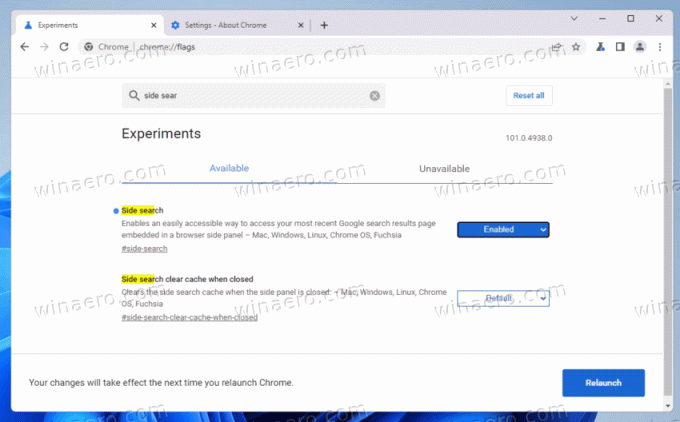
- Relansați browserul când vi se solicită.
Acum sunteți gata să încercați.
Mulțumită @Leopeva64 pentru bacsis!



